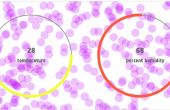Stap 10: Uitvoering van Code
Eerst, moet u downloaden van de programmeertaal verwerking op uw computer. De link naar de download is hieronder.
https://processing.org/download/
Als u uw eigen afbeelding sets uitgevoerd, door de code te vinden:
<p> //Image set setup<br> imageSets = new ArrayList<imageset>(); //******************************************************************************* //******************************************************************************* //Change these to the prefix, extension, and number of images in your set(s) // remember to place the image files in the data folder //Images should be in the form prefix####.ext where #### start at 0000 // and ext is one of jpg, gif, png, or tga //imageSets.add(new ImageSet("prefix", "ext", #)); imageSets.add(new ImageSet("Fish", "jpg", 21)); </imageset></p><p> //******************************************************************************* //******************************************************************************* credits = new Movie(this, "credits.mp4");</p> en uw eigen objecten toevoegen aan imageSets navolging. De commentaar uit code toont de vorm waarin deze vermeldingen moeten worden:
imageSets.add(new ImageSet("prefix", "ext", #)); * voorvoegsel is dat de afbeeldingsnaam zonder wordt niet opgenomen laatste set van 4 cijfers. voorbeeld: "IM" voor het bestand "IM0694.jpg"
* ext verwijst naar de uitbreiding van de afbeelding (jpg, png, gif of tga)
* De laatste parameter is het totale aantal beelden in de reeks afbeeldingen. Dit aantal is belangrijk, omdat het wordt gebruikt voor het laden van de juiste hoeveelheid beelden uit de datamap tijdens de lus.
** Zorg ervoor dat de bestanden worden binnenkant van de map van de "data" in dezelfde map als de Processing Schets en het formulier voorvoegsel / ### .ext waar ### begint op 0000. Voor een voorbeeld, kijk naar de bestanden van de korte tijd vervallen die we geboden.
** U kunt ook het wijzigen van de lijn van de credits als u wilt uw eigen credits weergeven
Om ervoor te zorgen dat het beeld past volgorde goed het scherm:
Zorg ervoor dat de afmetingen van de variabelen van de vertoning bij de bovenkant van de schets op basis van de monitor pixelafmetingen wijzigen. De code momenteel luidt als volgt:
final int SCREEN_WIDTH = 1920;
final int SCREEN_HEIGHT = 1080;
De code heeft twee andere belangrijke eigenschappen naast de schuifknop voor afbeeldingen.
1. het vereist de gebruiker om te kalibreren van de lengte van de schuifbalk aan het begin van elk gebruik om ervoor te zorgen dat de gebruiker kunt dan scrollen door het geheel van de afbeelding instellen.
2. het kan de gebruiker Blader door de beschikbare sets van de afbeelding en selecteer de set die ze wenst te bekijken. Deze functies zijn reeds opgenomen in de code.
Opmerkingen:
Opmerking 1: We liepen onze apparaat uit een MacBook Pro met een 2,3 GHz Intel Core i7-processor met 16GB RAM en NVIDIA GeForce GT 750 M 2048 MB grafische kaart.
Aantekening 2: Als uw processing schets is running out geheugen, ga naar voorkeuren en vind het maximale beschikbare geheugen vergroten-veld. We vonden dat 10GB voldoende voor 650 + 1080p PNG foto's was. Als u van kleinere schermen of kleinere foto's gebruikmaakt, zal minder RAM volstaan.
Belangrijk: Muisversnelling
Als u wilt nauwkeurig verplaatsen door de diavoorstelling moet u uitschakelen van de muisversnelling. Dit is een eigenschap die de meeste OSs hebben waar muis snelheid is van invloed op hoe ver u verplaatst. U zult moeten opzoeken hoe te schakelen op uw machine. Hier is de link we (Mac OS X) gebruikt, moet u mogelijk om te zoeken op uw eigen als dit niet werkt:
Belangrijk: Monitor Setup
Dit systeem is ontworpen om te worden gebruikt op een tweede en derde monitor. Als u geen 3 monitoren, verander de regel
frame.setLocation(displayWidth, 0);
Aan
frame.setLocation (0,0);
Dat zal van het programma frame plaats op uw eerste venster zodat u het kunt zien.